Зміст:
Спосіб 1: Конвертація в PDF
Щоб відкрити та редагувати презентацію PPTX або PPT, створену в Microsoft PowerPoint, в Word, можна зберегти її у форматі, який підтримує текстовий редактор. Це можуть бути зображення JPEG, але краще скористатися конвертацією в PDF, що дасть можливість редагування слайдів у Word. Діяти потрібно наступним чином:
- Відкрийте презентацію в Microsoft PowerPoint. Для прикладу взято стандартний шаблон, що демонструє можливості програми.
Читайте також: Як встановити Microsoft PowerPoint
- Переключіться на вкладку "Файл".
- Виберіть пункт "Зберегти як".
- Клікніть на кнопку "Огляд", щоб отримати можливість вибрати місце збереження презентації та її формат.
- Вкажіть каталог для зберігання файлу, назву та формат PDF. Натисніть на кнопку "Зберегти". Ніяких інших налаштувань не змінюйте.
- Перейдіть у папку, де збереглася презентація.
- Клацніть правою кнопкою миші на файлі — тут вам потрібен пункт "Відкрити за допомогою".
- У наступному вікні виберіть програму "Word" і натисніть кнопку "ОК"
- Дочекайтеся відкриття презентації в текстовому редакторі. Деякі текстові дані та зображення можуть з'їхати, оскільки всі вони після конвертації перетворюються в графіку та фігури з набору Microsoft Word.
- Відредагуйте файл за бажанням і збережіть його.Якщо потрібно виконати перетворення у формат DOCX, зайдіть на вкладку "Файл".
- Виберіть пункт "Зберегти як".
- Клікніть на "Огляд" для вказання місця збереження документа.
- Виберіть у вікні "Провідника" папку, назву файлу та формат DOCX, потім збережіть результат.
- За вказаним шляхом буде створено документ Microsoft Word.
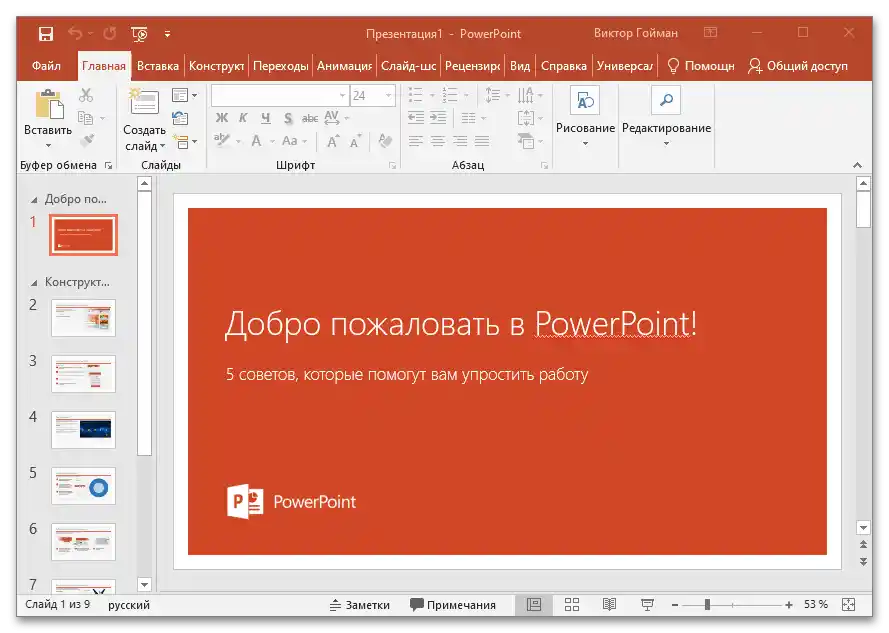
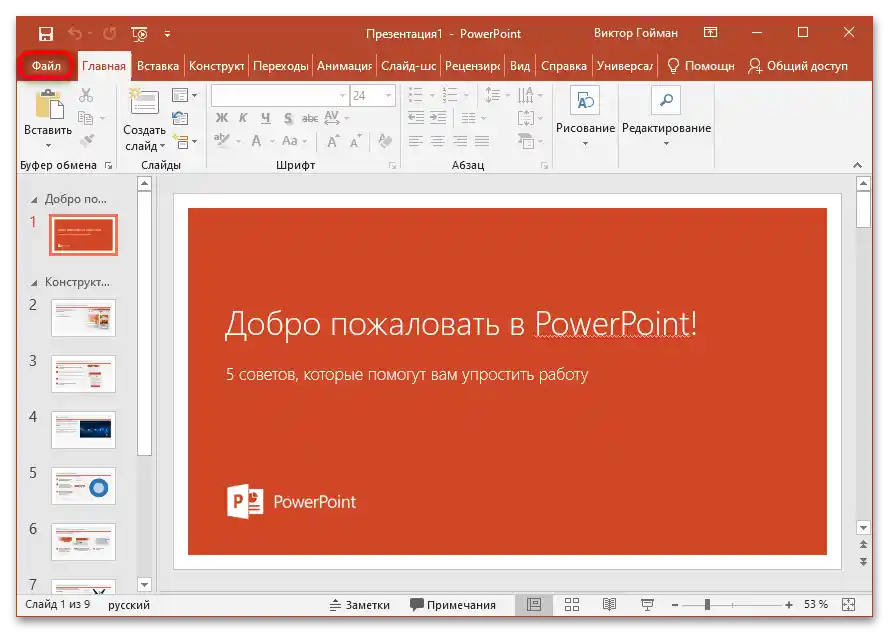
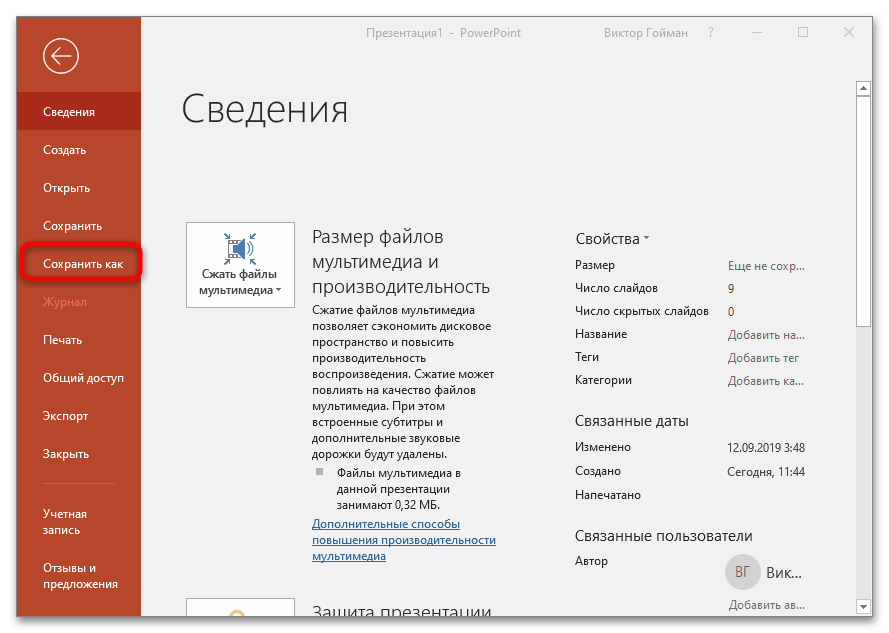
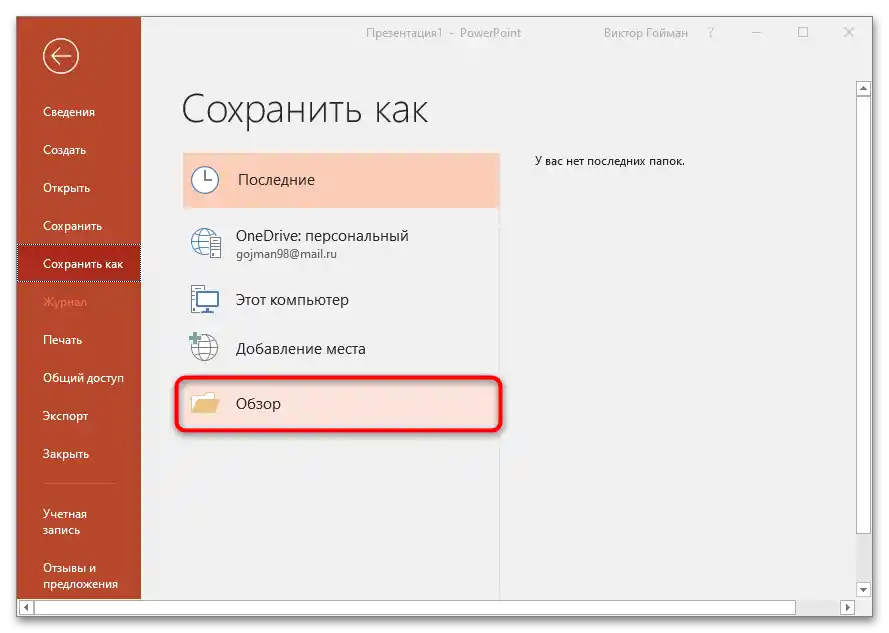
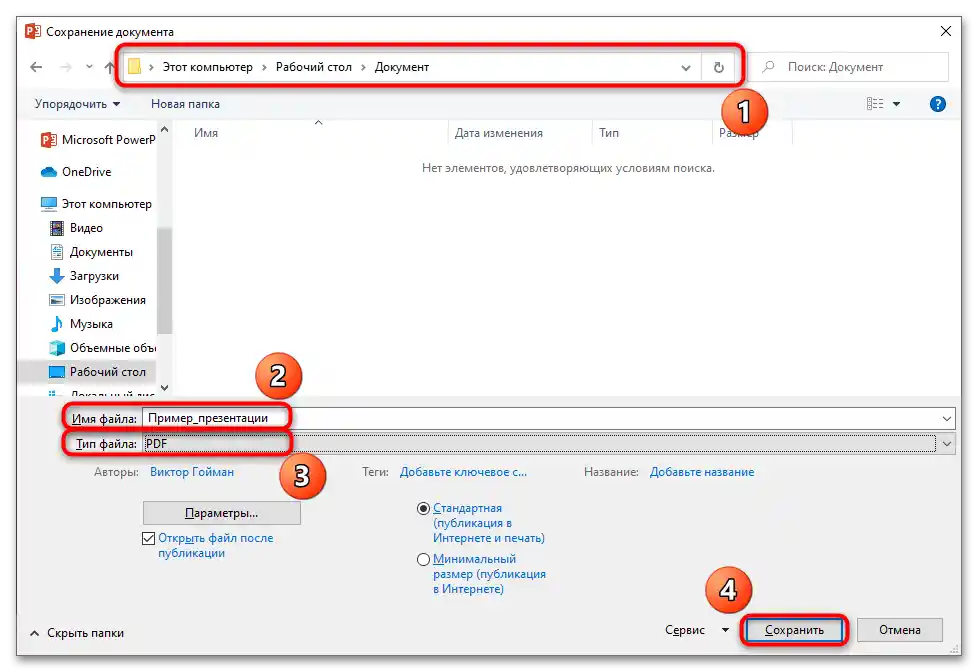
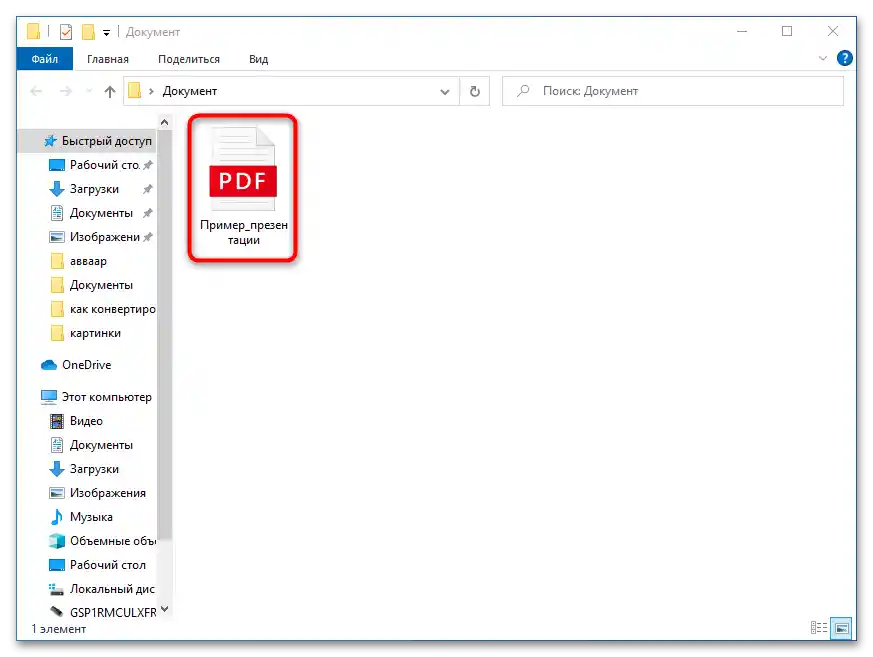
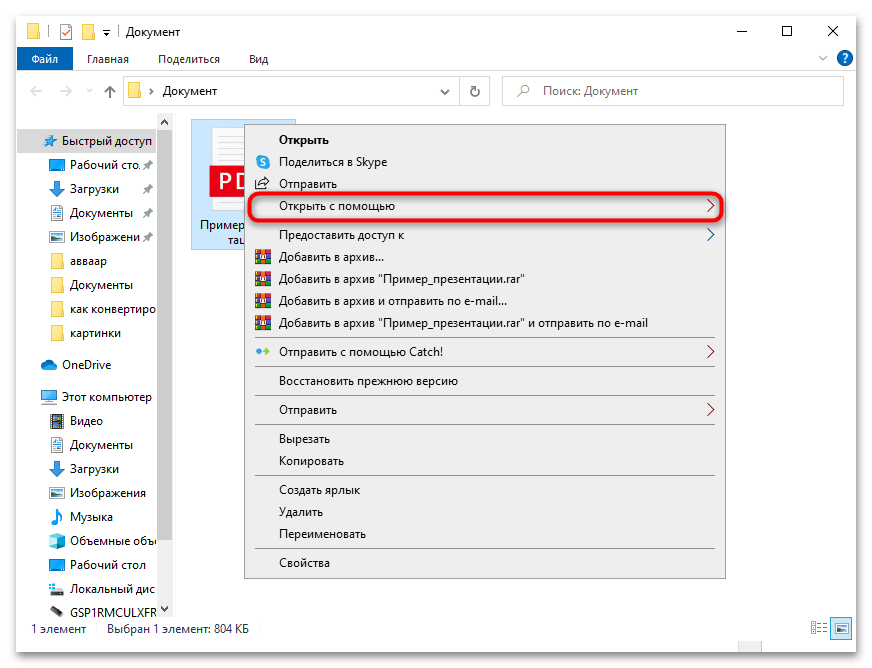
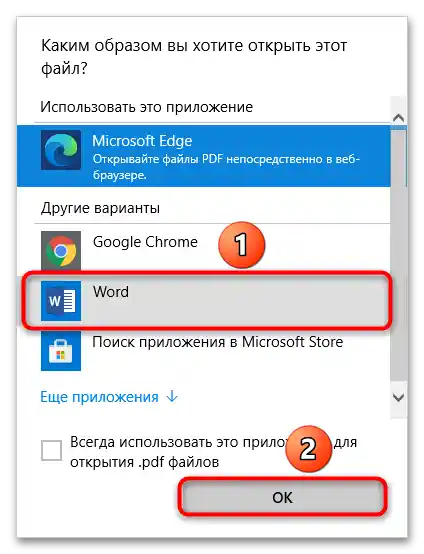
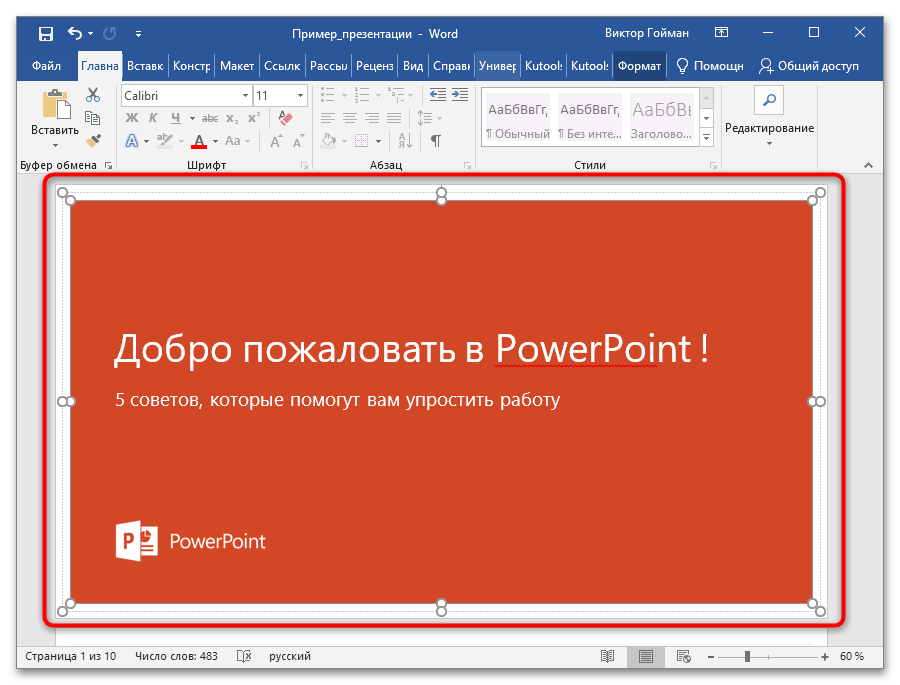
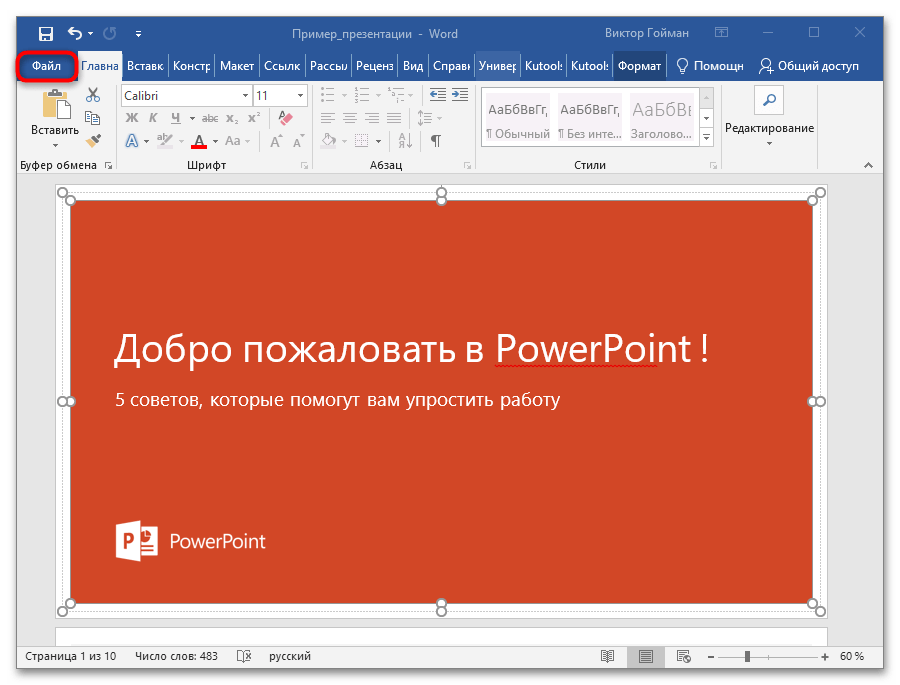
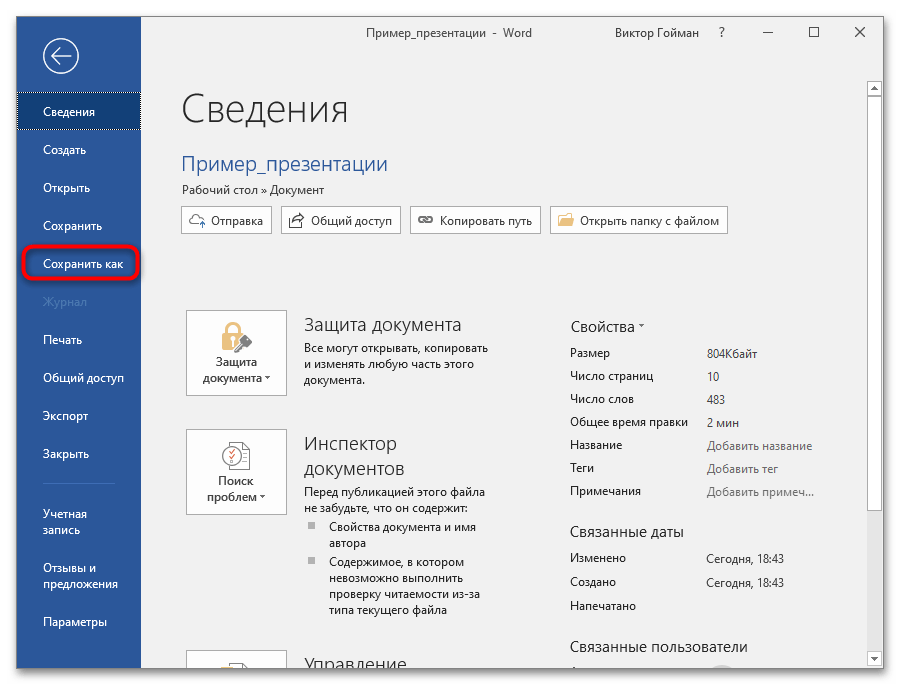
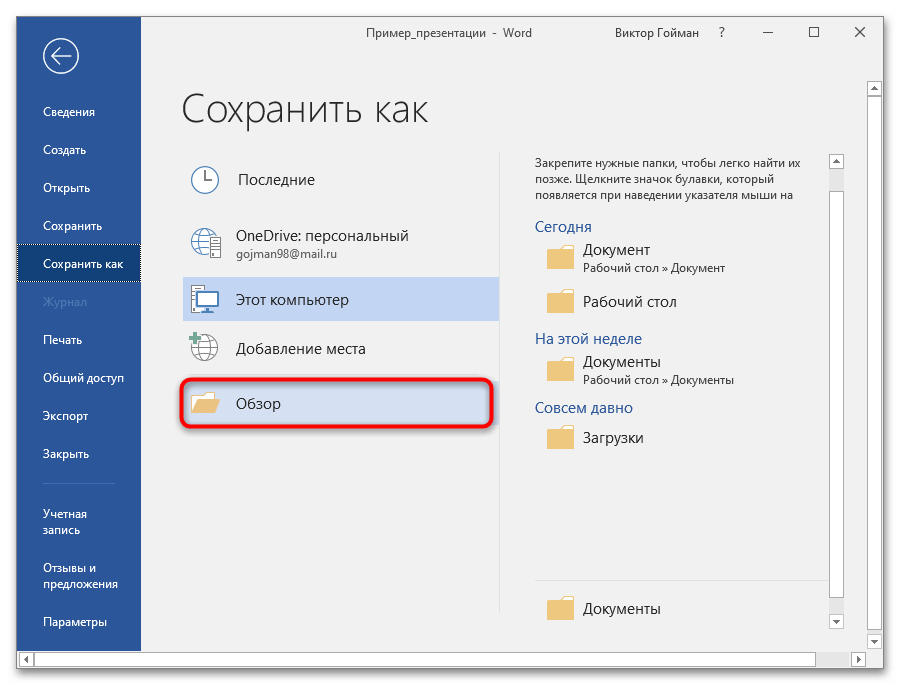
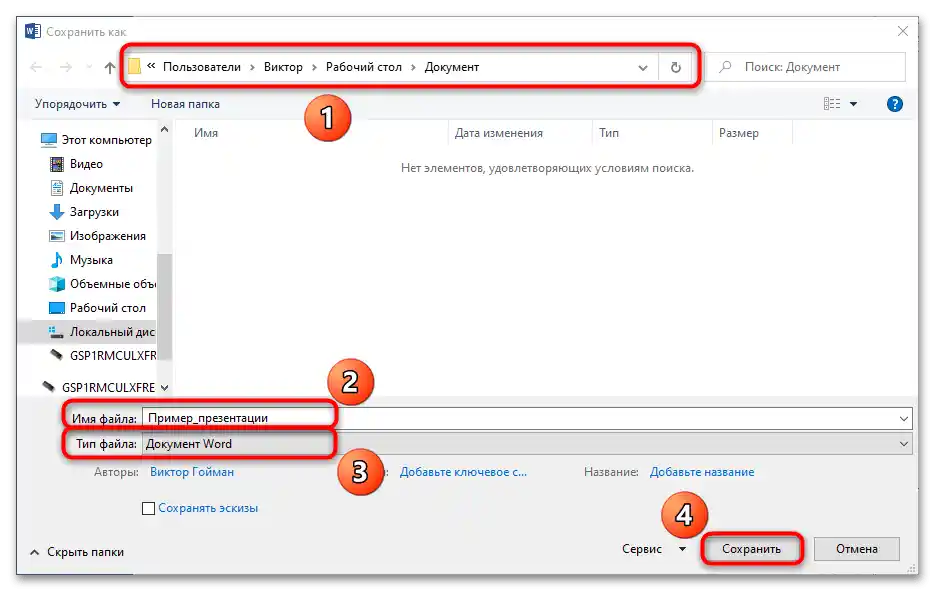
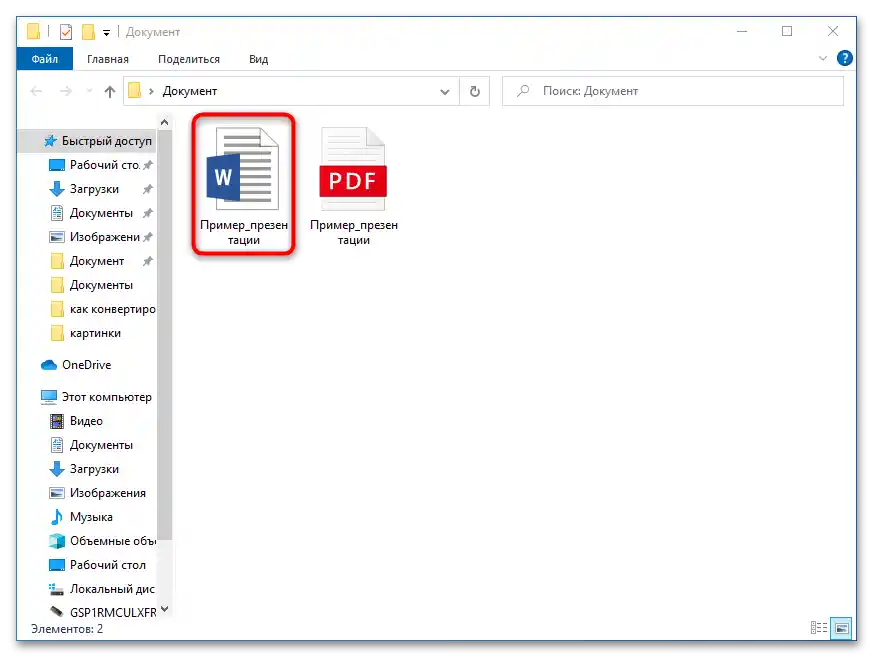
Не найзручніший і переважний спосіб конвертації презентацій PowerPoint у формат документів Word, але все можна зробити за допомогою вбудованих засобів і інструментів програм з пакету Microsoft Office. Недолік методу в тому, що іноді після перетворення в PDF елементи слайдів з'їжджають убік, а це збільшує час редагування документа.
Спосіб 2: Ручне копіювання
Щоб уникнути недоліків попереднього способу, можна скористатися способом у вигляді ручного копіювання слайдів презентації в документ Word. Для цього:
- Відкрийте презентацію в PowerPoint.
- Створіть документ Word, в який буде виконуватись копіювання.
- Поверніться в PowerPoint і в вікні попереднього перегляду натисніть лівою кнопкою миші на слайд для його виділення. Клікніть по ньому ПКМ і в контекстному меню виберіть пункт "Копіювати" або просто скористайтеся комбінацією клавіш "Ctrl + C".
- Перейдіть у Word і в місці, де має розташовуватись слайд, встановіть курсор шляхом кліка ЛКМ по робочій області текстового редактора.
- Виберіть у пункті "Вставити" підпункт "Спеціальна вставка…".
- Вкажіть параметр вставки "Слайд Microsoft PowerPoint (об'єкт)" та натисніть на кнопку "ОК".
- В робочу область буде вставлено вибраний слайд у вигляді зображення.
- Виконайте поетапне копіювання всіх слайдів і перейдіть на вкладку "Файл".
- Клацніть на кнопку "Огляд".
- Виберіть пункт "Зберегти як".
- Вкажіть назву документа, його формат за бажанням і папку для створення. Натисніть на кнопку "Зберегти".
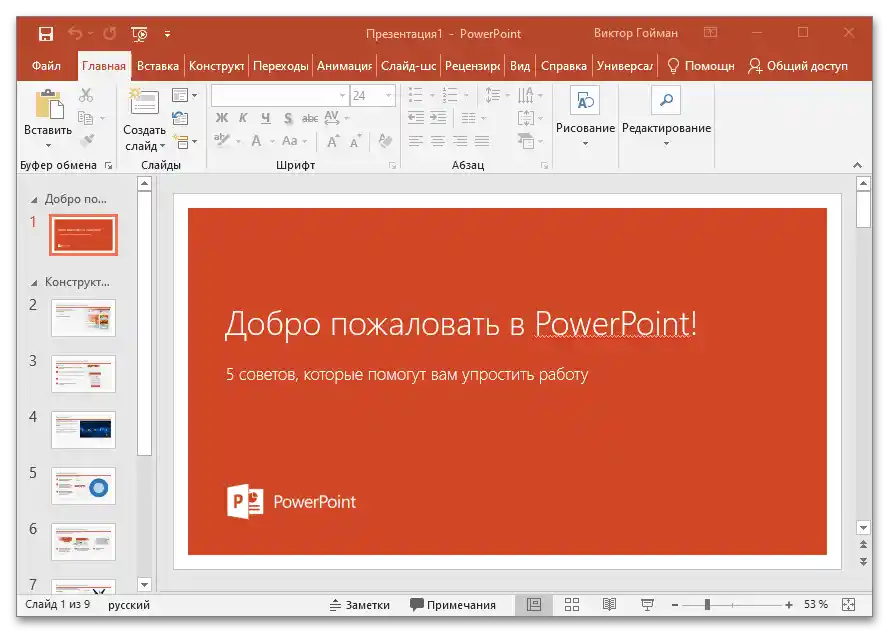
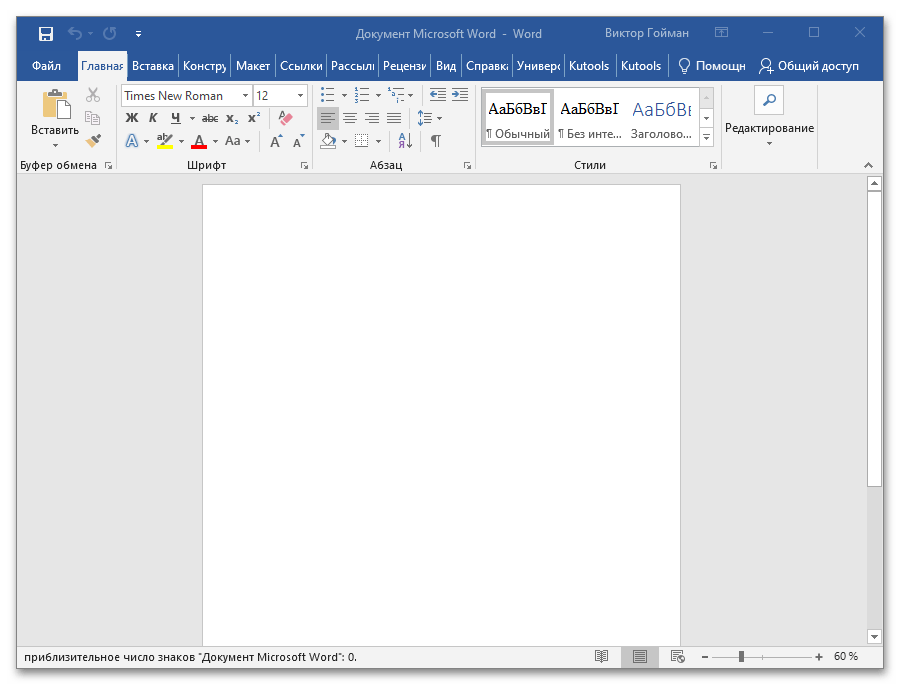

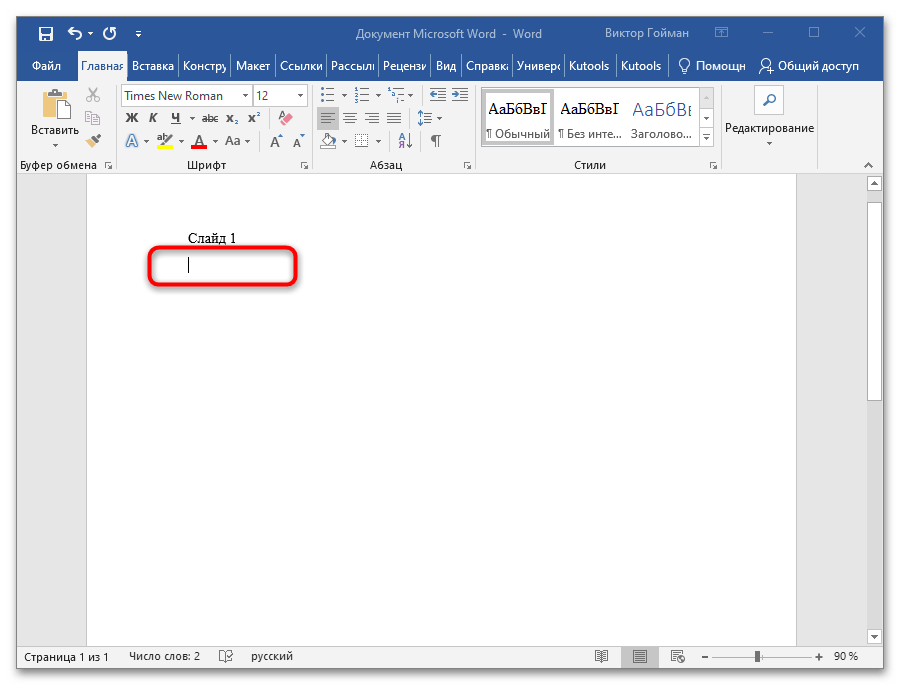
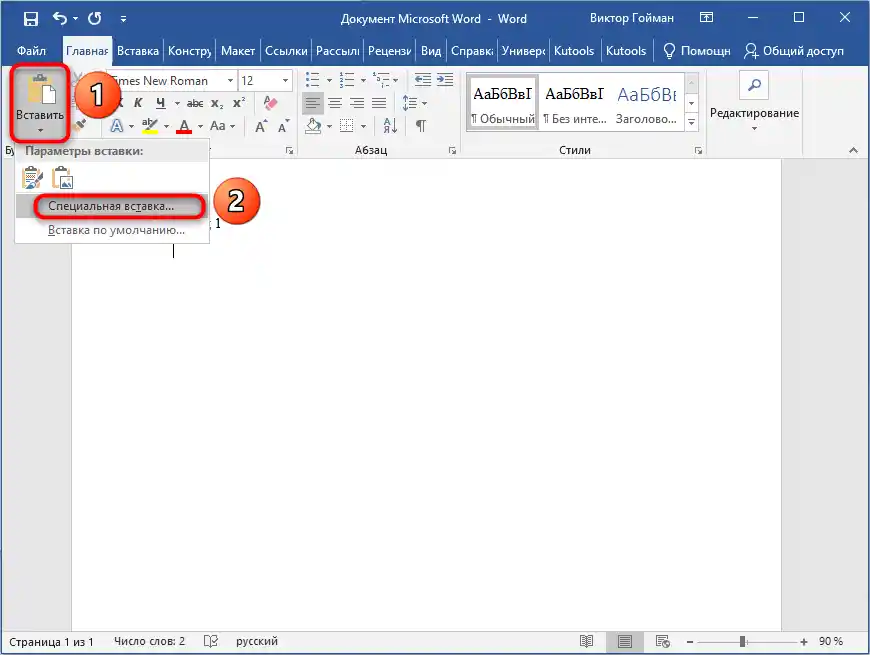
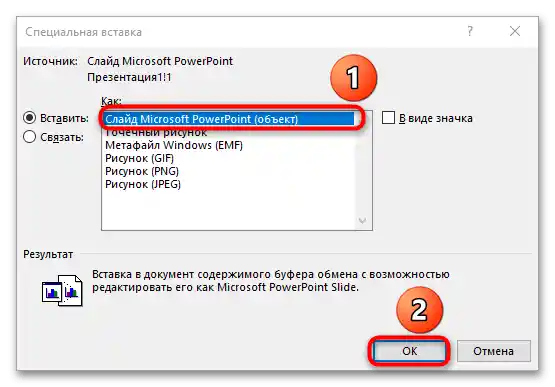
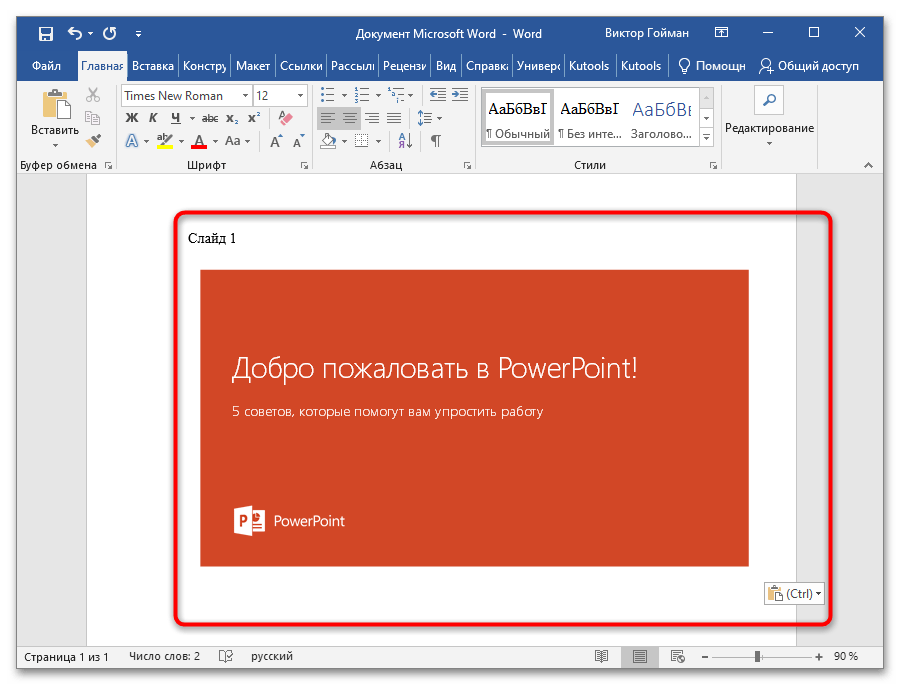

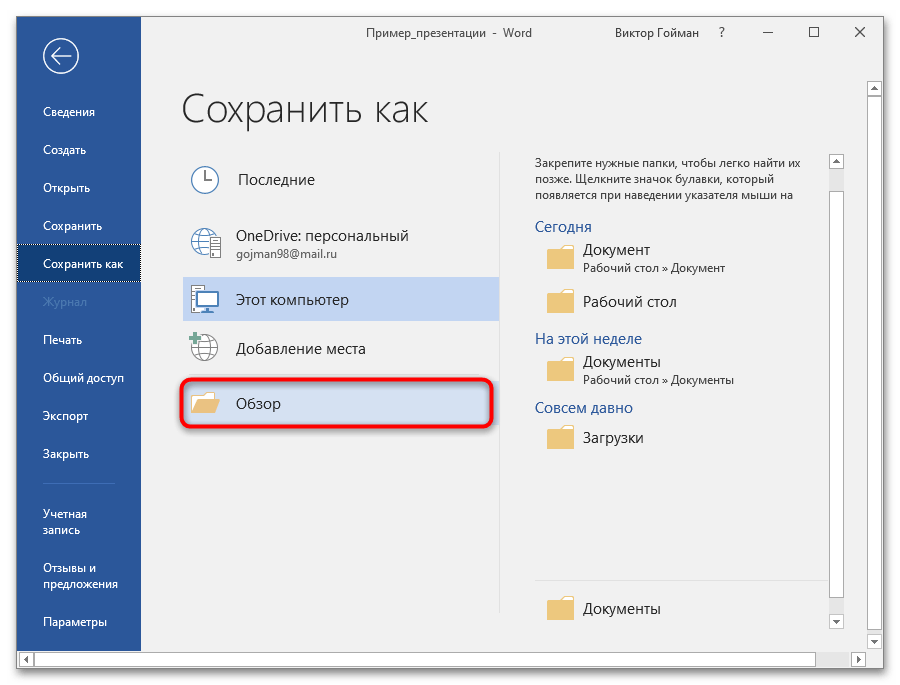
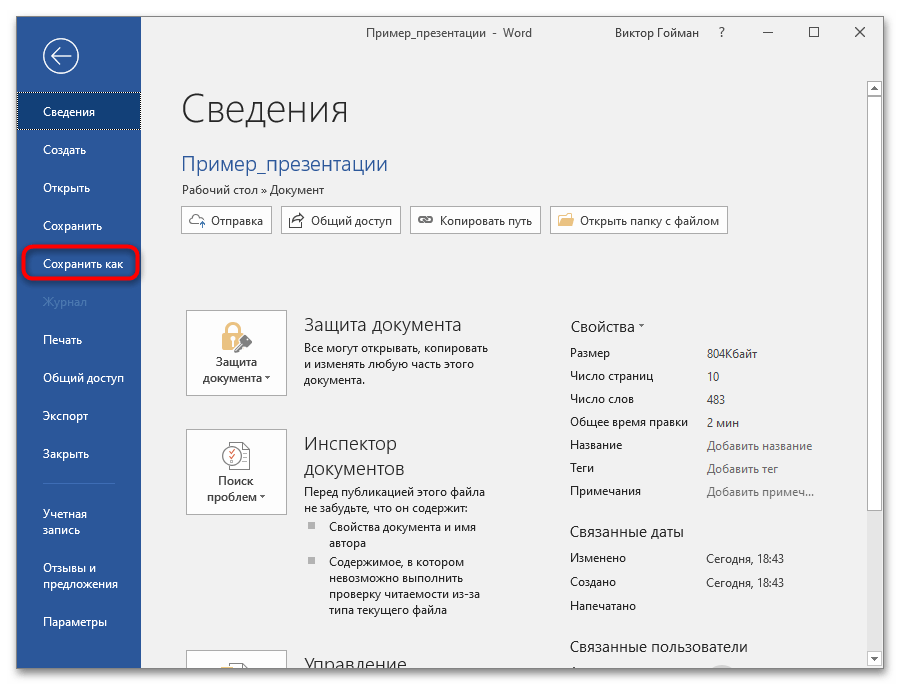
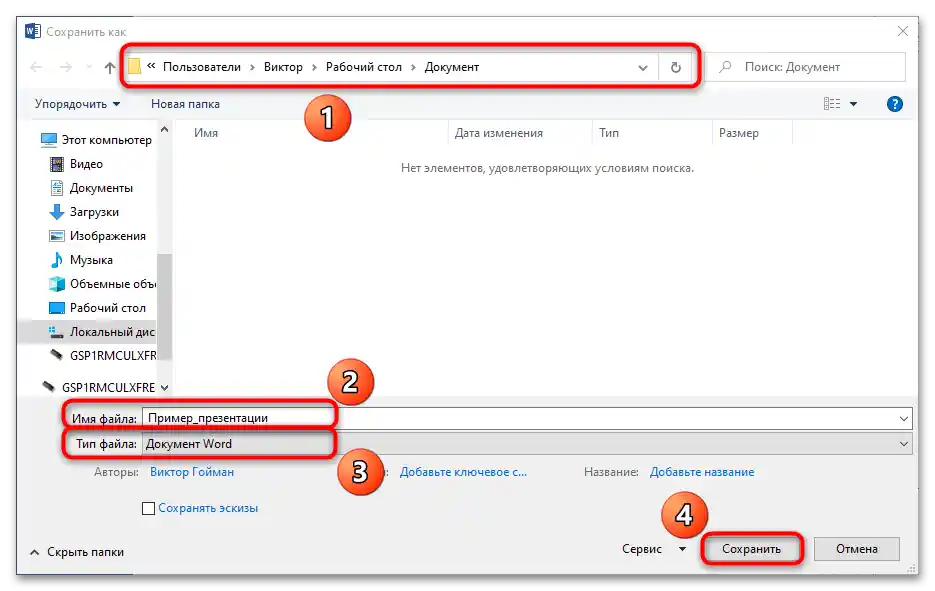
Важливо! Якщо вставляти слайди простим натисканням комбінації клавіш "Ctrl + V", то картинки будуть вставлятися після попереднього стиснення, і їх якість суттєво знизиться. Завжди використовуйте для цього функцію "Спеціальна вставка…".
Спосіб позбавлений недоліків попереднього, але вимагає більше часу і підходить, якщо презентація містить не так багато слайдів, щоб втомити в процесі копіювання.
Спосіб 3: Експортування засобами Microsoft Office
Сучасні версії програм з пакета Microsoft Office мають функції експортування даних з одних додатків і редакторів в інші. Цими функціями можна користуватися, наприклад, для конвертації документів Word і таблиць Excel в графічні файли і так далі. Для вирішення розглянутої задачі необхідно діяти за наведеними нижче інструкціями:
- Відкрийте презентацію, яку потрібно конвертувати у формат DOCX.Для прикладу знову скористаємося стандартним шаблоном PowerPoint, що демонструє можливості програми.
- Перейдіть на вкладку "Файл".
- Натисніть на кнопку "Експорт".
- Виберіть режим експорту "Створити видачі".
- Ознайомтеся з можливостями інструмента і натисніть на кнопку з аналогічною назвою.
- Вкажіть, який режим відображення буде згенеровано для сконвертованої презентації, і підтвердіть дію кнопкою "ОК".
- Автоматично буде створено документ Word. У даному випадку обрана настройка "Замітки нижче слайдів". Поекспериментуйте з режимами представлення презентації у форматі DOCX і виберіть той, який підходить вам найбільше.
- Знову перейдіть на вкладку "Файл".
- Натисніть на кнопку "Зберегти" або "Зберегти як".
- Після вибору інструмента "Огляд" вкажіть назву документа та папку, куди він буде переміщено (розширення змінювати не потрібно). Клікніть на кнопку "Зберегти". Файл буде створено за вказаним шляхом.
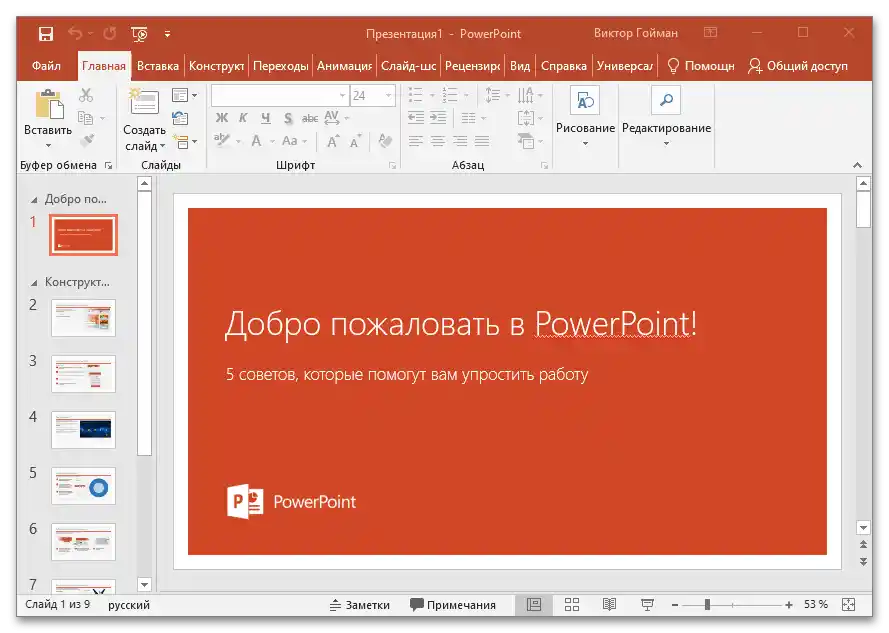
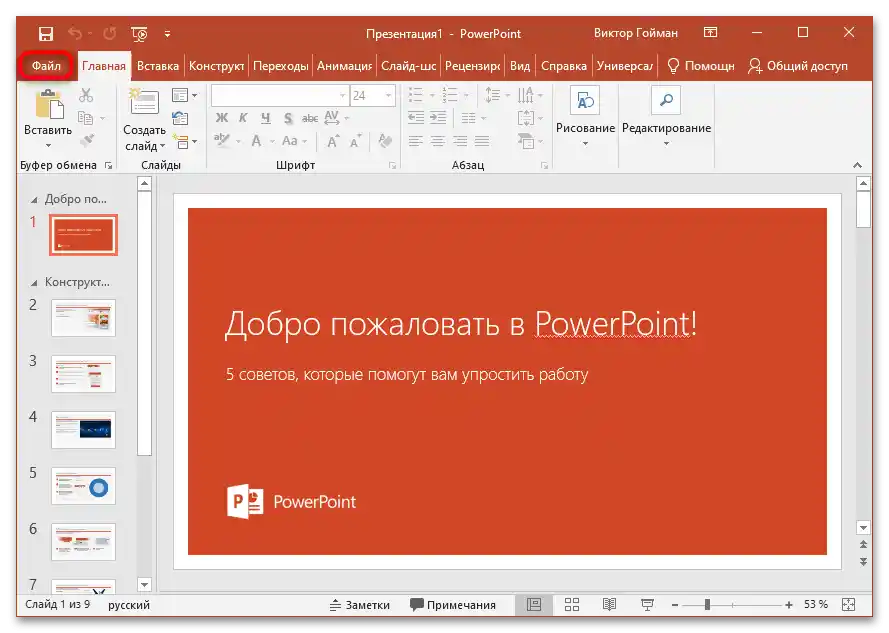
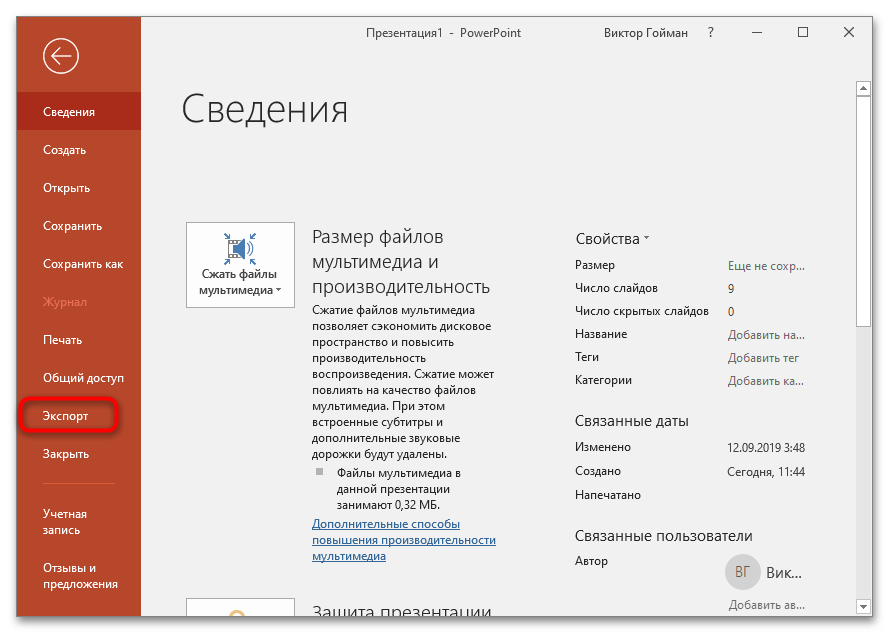
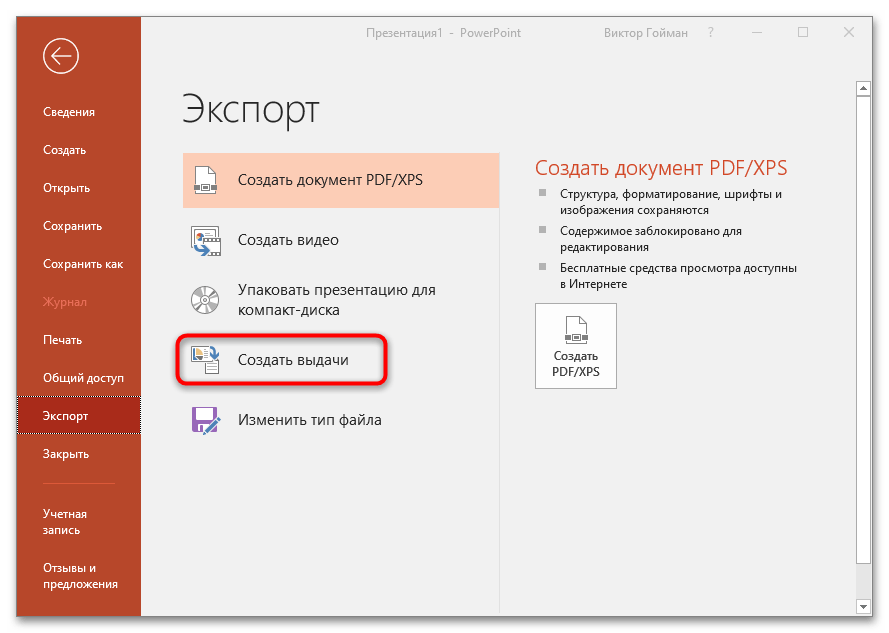
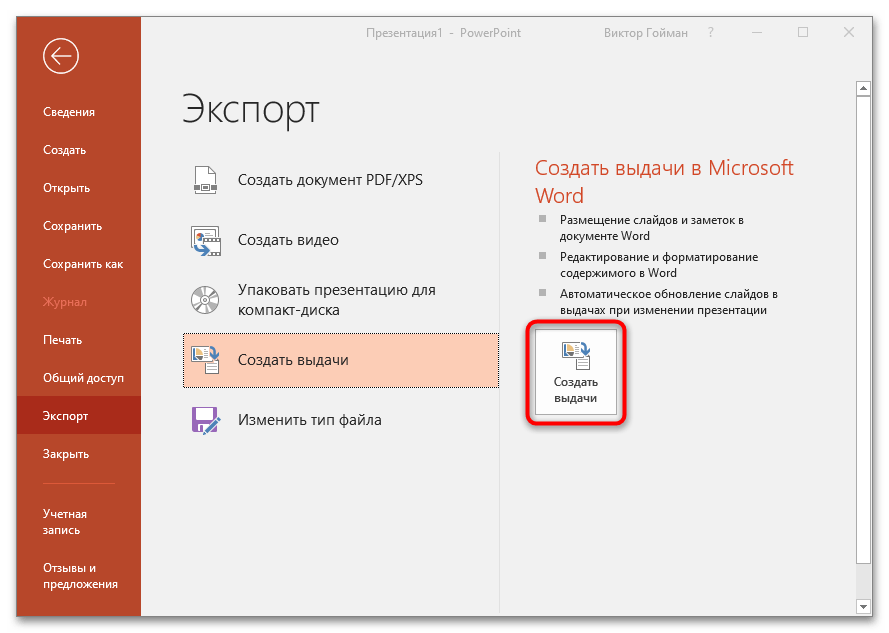
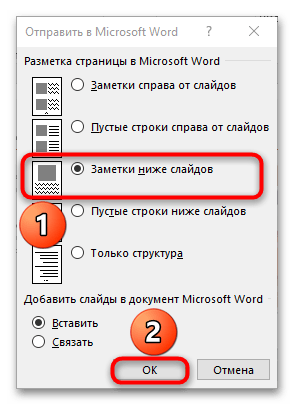
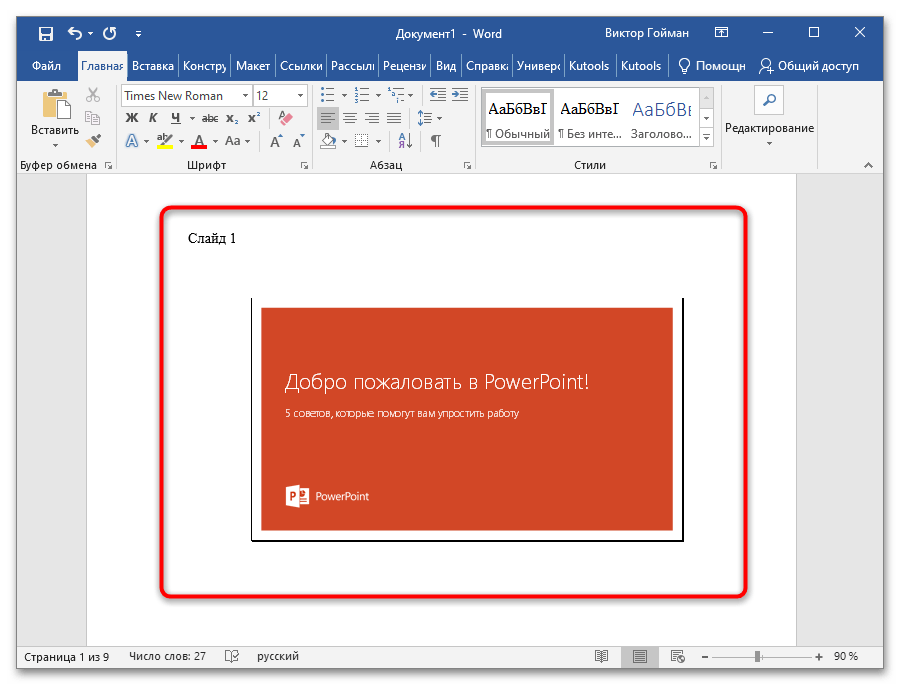
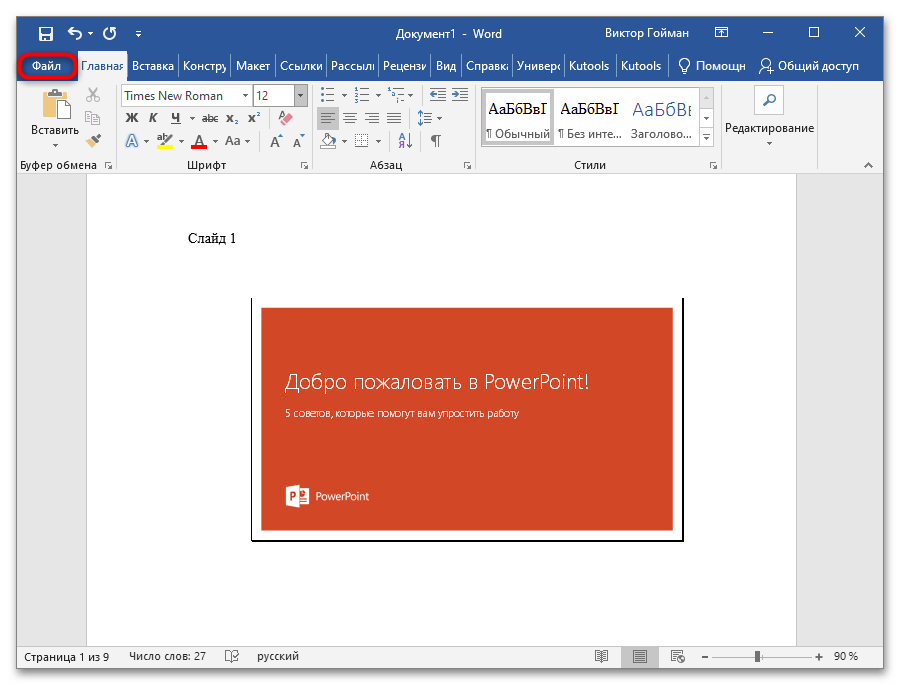
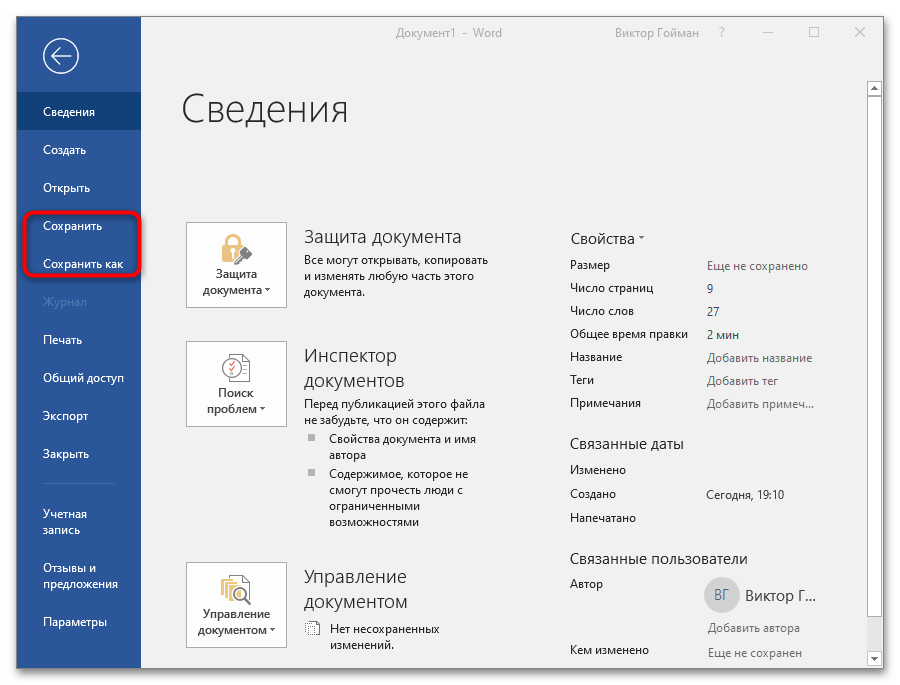
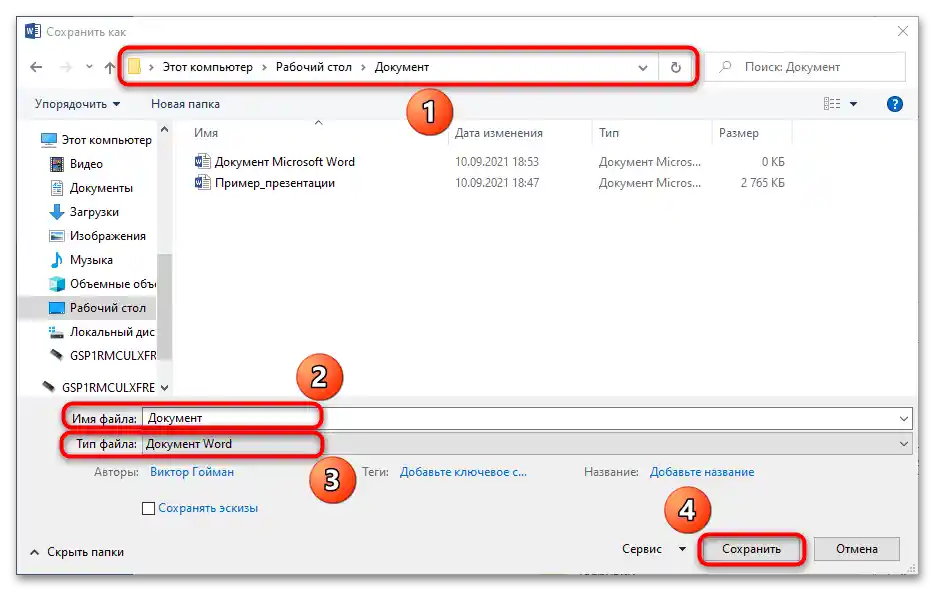
Як видно, цей спосіб набагато простіший і функціональніший, адже експорт даних між програмами нової версії пакета Microsoft Office пропонує вам набагато більше налаштувань і режимів конвертування. Більше того, нічого не потрібно редагувати, адже слайди копіюються в графічному форматі, а не у вигляді фігур і окремих елементів.